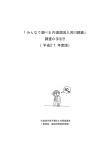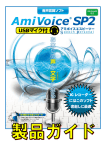Download AmiVoice Ex 簡易操作マニュアル (ファーストステップ ①)
Transcript
AmiVoice Ex 簡易操作マニュアル (ファーストステップ ①) 【通常操作の仕方】 ①入力したいところをマウスでクリックします。 ②マイクの赤いしるしのついたボタン(RECORDボタン)を押下しながら、 マイクを口に近づけて(マイクと口の距離が3∼5㎝程度)、発話をします。 ③話した内容が文字化されます。 ④後ろのボタンを押すと、最初に選んだ場所に転送されます。 *後ろのボタンは どちらでもOKです。 ここでポイント! 音声認識は前後関係を見て認識します。 単語発話ではなく、文章で発話しましょう。 (例文)脳実質に挫傷や血腫などの外傷性変化は認められません。 ( × )のう じっしつ に ざしょう や けっしゅ など のがい しょう せい へんかは みとめ られませ ん ( ◎ )のうじっしつに ざしょうやけっしゅなどの がいしょうせいへんかは みとめられません まる AmiVoice Ex 簡易操作マニュアル (ファーストステップ ②) 文字を修正してみよう! ①選択肢から修正 発話 選択 選 左 右 左右の移動 <<左に >>右に カーソル移動します 選択肢はEOLボタン(選)で下に動きます カーソル位置でキーボード入力も出来ます。 ②上書きモードに慣れよう 上 INS(上書き)ボタンで簡単に再入力できます。 1クリックごとに上書き範囲が変わりますので、動作に慣れてみましょう。 削除するより早く再入力できます。 ここでポイント! F1∼F4ボタンは個人で自由に割り振れるようになっています。 BackSpaceやDel、Enterなどが使えます。 設定方法は別に説明します。 ボタンの位置を覚えて、便利に使いこなしましょう。 AmiVoice Ex 簡易操作マニュアル(便利機能) 【単語登録の仕方】 *固有名詞等は辞書に登録されておりません。よく使用するものは単語登録をして下さい。 ①AmiVoiceのツールバー(上図)から、 を選択します。 ②下図が表示されますので、単語と読み(ひらがな)を入力し、「登録」を押してください。 *単語登録は、ユーザー単位に登録されます。他のユーザーにも単語登録内容を反映させたい場合、 ユーザー辞書のエクスポート、インポートにて対応可能です。 詳しくは、取扱説明書のP24、25のインポート・エクスポートを参照して下さい。 【テンプレート登録の仕方】 *よく使う文章を登録し、音声によって入力できる機能です。 ①AmiVoiceのツールバー(上図)から、 を選択します。 ②下図が表示されますので、「テンプレート」をクリックし、「テンプレート登録」をクリックして下さい。 テンプレート登録/編集画面にて、「読み」には音声入力するときの読みかたを入れ、 「テンプレート」には表示したい内容を登録して下さい。 *テンプレートの読みは、 普段使わない言葉にして下さい。 例えば、X線のテンプレートを作る場合、 「えっくすせんてんぷれーと」のように 普段使わない言葉にして下さい。 読みを「えっくすせん」にしてしまうと X線を出したい時も、テンプレートが表示 されてしまいます。 *テンプレート登録も、ユーザー単位に登録されます。他のユーザーにも登録内容を反映させたい場合、 テンプレートのエクスポート、インポートにて対応可能です。 詳しくは、取扱説明書のP24、25のインポート・エクスポートを参照して下さい。 ここでポイント! 単語登録時の「よみ」は他の言葉と重ならないように工夫してください。 ※語彙数が少ないと誤認識になる確率が高くなります。 同音異義語があると認識率の低下だけでなく、使い勝手の低下にもなります。 【音声コマンド一覧】 AmiVoice Exには以下のコマンドで入力できる記号等があります。 ○記号系 ○コマンド系 読み まる てん かんま ぴりおど なかぐろ すぺーす ころん かっこ かっことじ すらっしゅ はいふん,まいなす ぷらす いこーる から くえすちょん,はてな しゃーぷ あすたりすく こめじるし やじるし 記号 。 、 , . ・ (半角スペース) : ( ) / − + = ∼ ? # * ※ → 読み かいぎょー ここでかいぎょー たぶ いちもじさくじょ いちもじもどる いちもじすすむ さいしょにもどる さいごにすすむ すべてさくじょ コマンド 改行する 改行する タブを挿入する 1文字削除する 1文字戻る 1文字進む 最初に移動する 最後に移動する すべて削除する ○補助系 読み ひらがなのが 「が」が入力される。 入力内容 ※を・に・は・も・へ・で・と・やでも同じ事が可能。 「ひらがなのを」など